新云软件园:请安心下载,绿色无病毒!
软件提交最近更新热门排行Genymotion安装教程
Genymotion是一套完整的工具,它提供了Android虚拟环境。它简直就是开发者、测试人员、推销者甚至是游戏玩家的福音。
Genymotion支持Windows、Linux和Mac OS等操作系统,容易安装和使用:按简单的安装过程,选择一款Android虚拟设备,开启后就体验Genymotion带来的快感吧。如此好用的安卓模拟器怎样安装,小编在本文做了详细的Genymotion安装教程。
- 2016-04-20Genymotion(安卓模拟器) 2.6.0 最新安装版
安装
注册
点击导航栏的下载按钮。
在电子邮件输入框输入您的个人常用电子邮箱。
如果您是手机网游帮的注册用户,那么您可以直接点击下载按钮,获取Genymotion,如果不是,需要您继续输入密码,以获得有效注册。
当您点击下载按钮后,即可选择符合您操作系统的Genymotion版本。同时您会收到一份验证邮件,点击邮件里的“Click here”。
在打开一个页面后,您将会再次收到一份告知邮件,说明您已经注册完成。
以上的注册是必要的,因为在您使用Genymotion时需要输入用户名(或电子邮箱)和密码。用户名是“手机网游帮的[电子邮箱前缀]”(如电子邮箱是meimei@126.com,那用户名就是“手机网游帮的meimei”),对于手机网游帮的注册用户,用户名和密码就是您在手机网游帮的帐号(注意:用户名是您在手机网游帮注册时输入的昵称,如果您在注册手机网游帮时的密码小于6位,那么您的Genymotion密码就是 sjwyb+原密码)。
下载并安装Oracle VirtualBox
- 2022-11-07VirtualBox 旧版 6.1.2 官方版
如果您的电脑上还没有安装VirtualBox,那请按照下面的步骤下载安装
Windows用户
安装VirtualBox最简单的方式就是下载包含VirtualBox的Genymotion包,点击下载
MacOS X用户
打开VirtualBox下载页面,然后下载MacOS X的dmg文件,打开dmg文件然后按步骤安装。完成后记得重启。
Linux用户
检查资料库:大多数GNU/Linux都会自带VirtualBox安装包。如果没有或者您想要其他版本,那么打开VirtualBox下载页面
安装Genymotion
根据您的系统,安装有所不同:
Windows
双击安装文件
选择安装语言并点击下一步[Next]
再次点击下一步[Next]
如果需要,可更改安装路径,点击浏览[Browse..](默认路径是C:\Program Files\Genymobile\Genymotion),然后点击下一步[Next]
选择是否创建快捷菜单[Don't create a Start Menu folder]再次点击下一步[Next]
选择是否创建桌面快捷方式[Create a desktop icon],然后点击下一步[Next]
点击安装[Install]按钮
点击完成[Finish]按钮
MacOS X
打开dmg安装文件
移动Genymotion和Genymotion shell到应用程序目录
Linux
终端:
chmod +x [INSTALLER_PATH]/genymotion-[VERSION]_[ARCH].bin
cd [INSTALLER_PATH]
./genymotion-[VERSION]_[ARCH].bin
快速开始
启动Genymotion
Windows
双击桌面上的Genymotion图标

MacOS
双击应用程序里的Genymotion图标
Linux
[InstallationPath]/genymotion
主窗口:

初次启动会提示:您还没有一个虚拟设备,是否现在添加一个?[You have no virtual device available yet.Do you want to add a new one?]点击是[Yes]按钮。

创建一个新的虚拟设备[Create a new virtual device]。

输入用户名[Username](或电子邮箱[email])和密码[Password](如果没有请查看使用指南的“安装->注册”),点击连接[Connect]按钮。
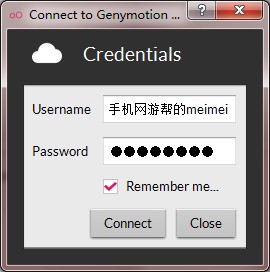
等到连接验证成功后,即可选择需要添加的虚拟设备[Virtual device available from the Genymotion Cloud],点击添加[Add]按钮。

接着,弹出一个向导窗口[Virtual device creation wizard],列出了添加的虚拟设备的相关信息,点击下一步[Next]按钮。

接着,会在线下载要安装的虚拟设备[Retrieve Genymotion virtual device]。请耐心等待…
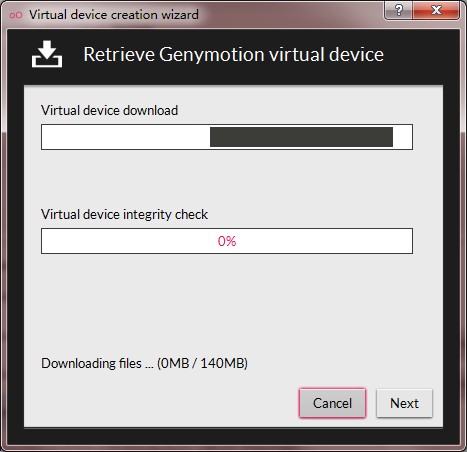
下载完毕后,点击下一步[Next]按钮。

给已创建的模拟器命名[Name of the Genymotion virtual device to create],然后点击创建[Create]按钮。
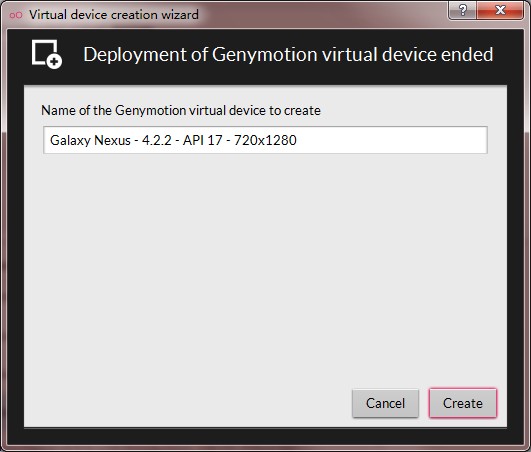
创建成功,点击完成[Finish]按钮。
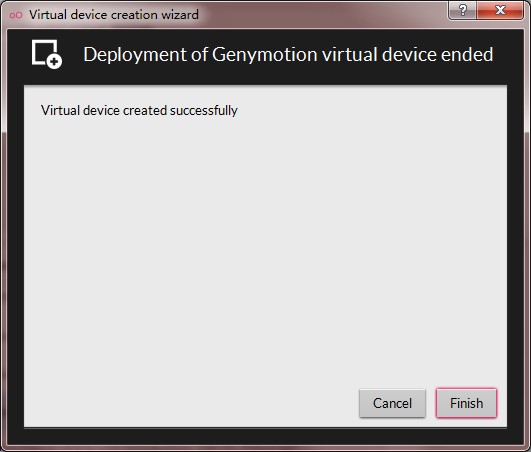
回到主窗口,选择一个添加的模拟器,如“Galaxy Nexus”,点击启动[Play]按钮启动模拟器。
弹出一个设置ADB连接的对话框[Setting for ADB connection],如果需要就点击是[Yes]按钮,这里选择否[No]皆可。
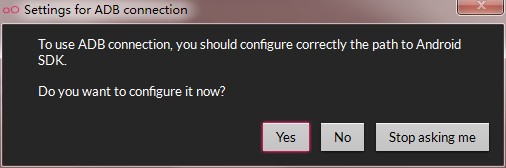
Galaxy Nexus启动,主界面如下:

用户信息
忘记密码
Genymotion提供密码重置功能,点击这里,在新打开的页面中输入您的注册邮箱,然后点击重置我的密码[RESET MY PASSWORD]按钮,您的这个邮箱稍候会稍等一份邮件。在收到的邮箱内容中有[reset my password],点击它,弹出一个新页面,输入您的新密码,并确认,然后点击变更我的密码[CHANGE MY PASSWORD]按钮,即完成密码重置。
热门文章
本类排行
特别推荐
 酷狗音乐电脑版 10.2.46 官方最新版
酷狗音乐电脑版 10.2.46 官方最新版101.6 MB | 01-09
进入 火绒安全软件 5.0.75.2 正式版
火绒安全软件 5.0.75.2 正式版23.5 MB | 12-30
进入 网易CC直播PC客户端 3.22.55 官方最新版
网易CC直播PC客户端 3.22.55 官方最新版280.5 MB | 12-30
进入 360浏览器2024 15.1.1386.64 官方版
360浏览器2024 15.1.1386.64 官方版105.7 MB | 12-29
进入 剪映电脑版 4.8.0 官方版
剪映电脑版 4.8.0 官方版543.5 MB | 12-23
进入


文章评论
网友评论